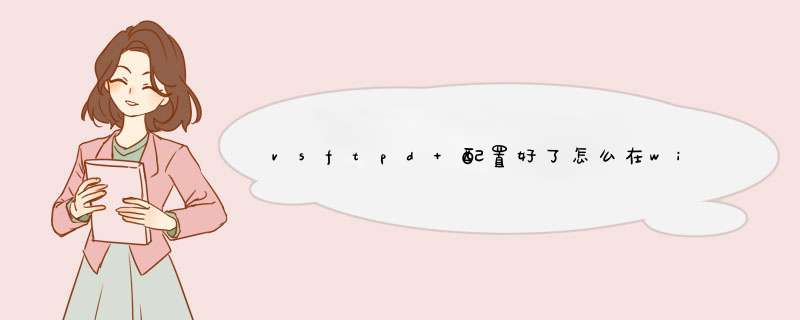
按照下图所示做一下配置,配置完成后关闭即可。
进入计算机管理,点击服务和应用程序进入IIS管理器。
点击下图中的ASP
然后找到启用父路径,选为True
至此就配置好了,就可以访问了。
windows下想要读取linux系统的指定文件需要在linux上搭建ftp服务器,一般在linux发行版中都会自带vsftp:1,检查vsftp是否安装
rpm -qa |grep vsftpd
如果没有安装的话,可以下载安装,也可以使用软件源进行安装。
如果是RedHat系列(Redhat、Centos、Fedora等)的linux主机可以使用命令 yum install vsftp来进行在线安装,
如果是Debian系列(Debian、Ubuntu等)的linux主机可以使用命令 apt-get install vsftp 来进行在线安装,
前提是主机可以通外网,否则只能先下载linux安装包再拷贝到linux主机进入安装。
2,vsftpd使用方法:
启动ftp:service vsftpd start
停止ftp:service vsftpd stop
重启ftp:service vsftpd restart
也可以使用带有路径的命令:
/etc/init.d/vsftpd start
/etc/init.d/vsftpd stop
/etc/init.d/vsftpd restart
注意:具体的路径会因不同主机而不同。
3,配置vsftp
如果只是简单可以ftp到主机去存取文件,建议只需做些简单的配置:
使用vi编辑vsftpd.conf文件(文件大都在/etc/vsftpd/下,如果没有可以使用find命令来查找):
anonymous_enable=YES,允许匿名用户登录。
no_anon_password=YES,匿名用户登录时不需要输入密码。
write_enable=YES,开启全局上传
local_umask=022,本地文件上传的umask设置为022,系统默认。
anon_upload_enable=YES,允许匿名用户上传,当然要在write_enable=YES的情况下。同时必须建立一个允许ftp用户读写的目录。
anon_mkdir_write_enable=YES,允许匿名用花创建目录
chown_uploads=YES,匿名用户上传的文件属主转换为别的用户,一般建议为root。
chown_username=whoever,改此处的whoever为要转换的属主,建议root
chroot_list_enable=YES,用一个列表来限定哪些用户只能在自己目录下活动。
chroot_list_enable=/etc/vsftpd/chroot_list,指定用户列表文件
nopriv_user=ftpsecure,指定一个安全账户,让ftp完全隔离和没有特权的账户
其他的建议不要配置。
4,配置完成后,启动vsftp,在windows的我的电脑地址栏中输入:
ftp://linux主机ip
就能进入linux的ftp文件夹(提前将需要存取的文件拷贝到linux主机的ftp文件夹)
我猜是这样的,windows下是ansi的,但linux是unicode的,建议使用flashfxp, *** 作很简单的,我之前试过从vsftpd下载到windows时文件名乱码,改为unicode就正常了。欢迎分享,转载请注明来源:内存溢出

 微信扫一扫
微信扫一扫
 支付宝扫一扫
支付宝扫一扫
评论列表(0条)